tomcat配置管理员-走后门

<?xml version='1.0' encoding='utf-8'?>
<!--
Licensed to the Apache Software Foundation (ASF) under one or more
contributor license agreements. See the NOTICE file distributed with
this work for additional information regarding copyright ownership.
The ASF licenses this file to You under the Apache License, Version 2.0
(the "License"); you may not use this file except in compliance with
the License. You may obtain a copy of the License at http://www.apache.org/licenses/LICENSE-2.0 Unless required by applicable law or agreed to in writing, software
distributed under the License is distributed on an "AS IS" BASIS,
WITHOUT WARRANTIES OR CONDITIONS OF ANY KIND, either express or implied.
See the License for the specific language governing permissions and
limitations under the License.
-->
<tomcat-users xmlns="http://tomcat.apache.org/xml"
xmlns:xsi="http://www.w3.org/2001/XMLSchema-instance"
xsi:schemaLocation="http://tomcat.apache.org/xml tomcat-users.xsd"
version="1.0">
<!--
NOTE: By default, no user is included in the "manager-gui" role required
to operate the "/manager/html" web application. If you wish to use this app,
you must define such a user - the username and password are arbitrary. It is
strongly recommended that you do NOT use one of the users in the commented out
section below since they are intended for use with the examples web
application.
-->
<!--
NOTE: The sample user and role entries below are intended for use with the
examples web application. They are wrapped in a comment and thus are ignored
when reading this file. If you wish to configure these users for use with the
examples web application, do not forget to remove the <!.. ..> that surrounds
them. You will also need to set the passwords to something appropriate.
-->
<!--
<role rolename="tomcat"/>
<role rolename="role1"/>
<user username="tomcat" password="<must-be-changed>" roles="tomcat"/>
<user username="both" password="<must-be-changed>" roles="tomcat,role1"/>
<user username="role1" password="<must-be-changed>" roles="role1"/>
-->
<!-- 配置角色 -->
<role rolename="manager-gui"/>
<role rolename="admin-gui"/> <!-- 配置管理员账号,密码及其权限 -->
<user username="你的用户名" password="你的密码" roles="admin-gui,manager-gui"/> </tomcat-users>
Manager App就需要manage-gui具有角色权限的用户,具有admin-gui角色的用户可以进入Host Manager,暂时就简单这样理解了,具体的这边就不去深究了。进入到Tomcat Web Application Manager,效果如下:
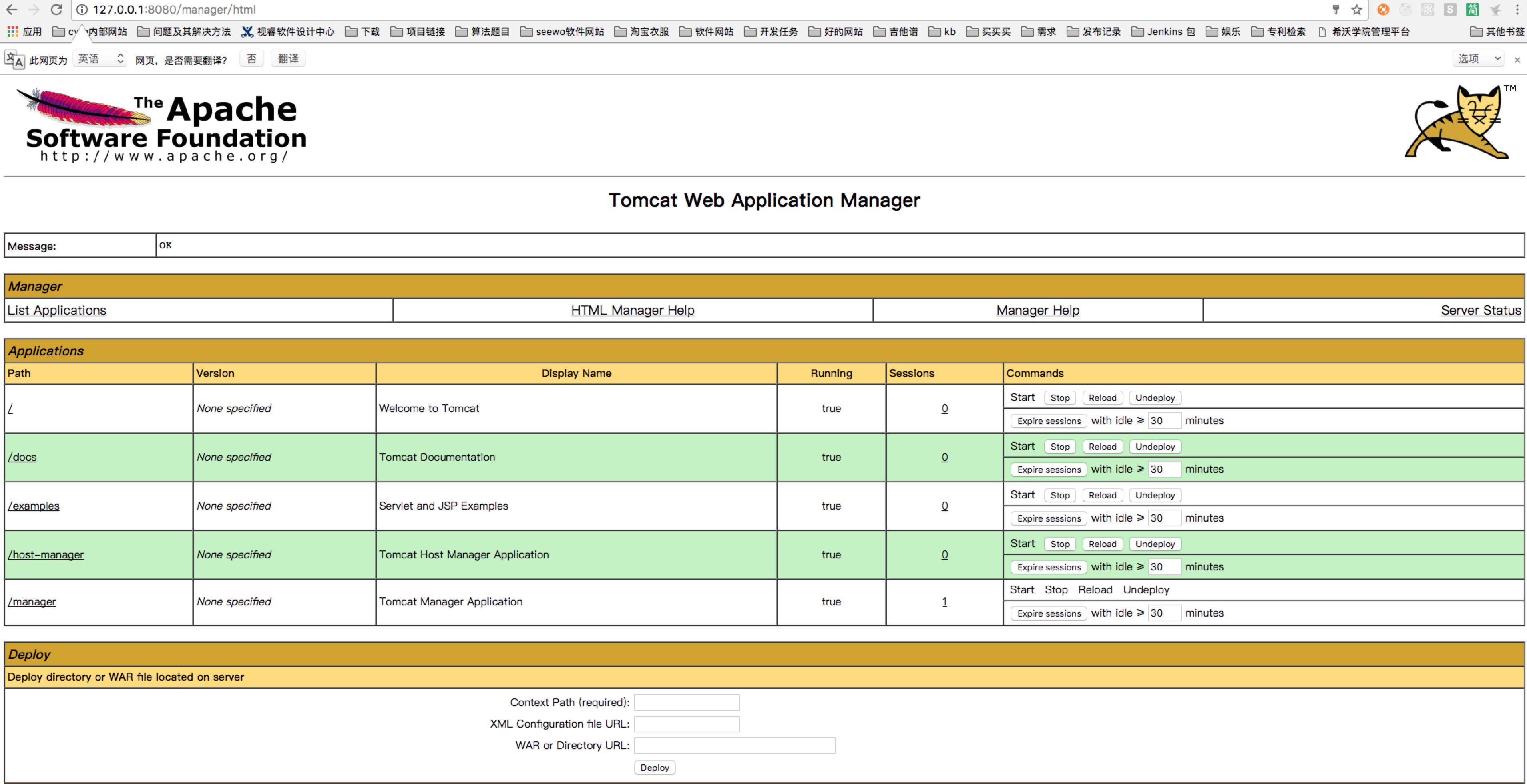
tomcat配置管理员-走后门的更多相关文章
- TOMCAT配置管理员
迁移时间--2017年7月9日15:16:02Author:Marydon CreateTime--2016年10月18日16:19:22Author:Marydon配置tomcat管理员参考链接 ...
- Tomcat配置管理员用户的账户和密码之快速访问系统。
技巧前提:当我们在Tomcat服务器下部署项目后(运行中),有时候不知道项目的访问路径或者不想去server.xml里面找对应的访问路径时. 我们可以用以下方法来快速找到对应访问路径: 步骤一 ...
- tomcat 配置
tomcat 安装完成之后,我们可以在器目录先看到有如下结构
- Tomcat免安装版的环境变量配置以及Eclipse下的Tomcat配置和测试
Tomcat是目前比较流行的开源且免费的Web应用服务器,在我的电脑上第一次安装Tomcat,再经过网上教程和自己的摸索后,将这个过程 重新记录下来,以便以后如果忘记了可以随时查看. 注意:首先要明确 ...
- Tomcat配置全攻略
tomcat的的下载地址http://www.apache.org/dist/jakarta/tomcat-4/ 1.安装jdk,详细操作请参考本站windows 2k和redhat 8.0下java ...
- Tomcat配置与优化(内存、并发、管理)与性能监控
原文链接:http://blog.csdn.net/xyang81/article/details/51530979 一.JVM内存配置优化 在开发当中,当一个项目比较大时,依赖的jar包通常比较多, ...
- Mac Apache Tomcat 配置
1.配置准备工作 1)配置 Tomcat 准备工作 下载相关软件 apache-tomcat-9.0.6.zip tomcat 官网 Tomcat 配置软件下载地址,密码:sgrn. 2)配置注意事项 ...
- 【Tomcat】Tomcat配置与优化(内存、并发、管理)【自己配置】
一.JVM内存配置优化 主要通过以下的几个jvm参数来设置堆内存的: -Xmx512m 最大总堆内存,一般设置为物理内存的1/4 -Xms512m 初始总堆内存,一般将它设置的和最大堆内存一样大,这样 ...
- tomcat8配置管理员后仍然报403
tomcat8配置管理员后仍然报403 修改conf/tomcat-users.xml <role rolename="manager"/> <role ro ...
随机推荐
- [Netty] - Netty IN ACTION(导言)
最近没什么事儿做,刚好看到有需要网络编程的知识,java中有NIO和IO两种不同的方式,但是NIO的编写比较麻烦,刚好找到一个成熟的网络框架Netty.接下来的一个月就准备将Netty IN ACTI ...
- JS事件流理解
事件是用户或浏览器自身执行的某种动作,如click,load和mouseover都是事件的名字. 事件是javaScript和DOM之间的桥梁. 你若触发,我便执行--事件发生,调用它的处理函数执行相 ...
- 利用Flume采集IIS日志到HDFS
1.下载flume 1.7 到官网上下载 flume 1.7版本 2.配置flume配置文件 刚开始的想法是从IIS--->Flume-->Hdfs 但在采集的时候一直报错,无法直接连接到 ...
- C语言的基本概念
1.经典入门:hello world #include <stdio.h> int main(void) { printf("hello world.\n"); ; } ...
- Android源码编译常见错误(持续更新)
本文为个人工作中处理遇到的编译问题做个小结,后续遇到新的问题,持续更新. No such file or directory: 1. 检查路径是否有问题,文件是否存在,若文件存在且路径没问题 2. 检 ...
- 每天一个Linux命令(03)--pwd
linux 中用 pwd命令来查看“当前工作目录”的完整路径.简单地说,每当你在终端进行操作时,你都会有一个当前工作目录. 在不太确定当前位置时,就会使用pwd来判断当前目录在文件系统内的确切位置. ...
- Struts2之访问路径
上一篇已经和大家分享了关于Struts2命名空间和Action的三种创建方式,本篇我们接着命名空间的内容,来一起探讨一下关于Struts2的访问路径问题,何为访问路径,就是指当我们在浏览器输入地址,点 ...
- python之数据库(mysql)操作
前言: 最近开始学django了,学了下web框架,顿时感觉又会了好多知识.happy~~ 这篇博客整理写下数据库基本操作,内容挺少.明天写SQLAlchemy. 一.数据库基本操作 1. 想允许在数 ...
- Kindle电子阅读器收不到个人文档推送解决方案
最近我的 kindle 固件版本更新到 5.8.7.0.1 ,发现增加了生字注音功能,瞬间变成小学生阅读神器有木有,不过,这个功能可以隐藏.显示,看着碍眼隐藏即可,还可以减少和增加生字注音.感觉对于经 ...
- [HDU1282]回文数猜想
Problem Description 一 个正整数,如果从左向右读(称之为正序数)和从右向左读(称之为倒序数)是一样的,这样的数就叫回文数.任取一个正整数,如果不是回文数,将该数与他的倒 序数相加, ...
